Fjern IDP.Generic-virus (Enkel veiledning for fjerning) - oppdateringer 2021
IDP.Generic fjerningsguide for virus
Hva er IDP.Generic-virus?
IDP.Generic er et heuristisk deteksjonsbegrep for datastjelende malware som brukes av noen antivirus-leverandører
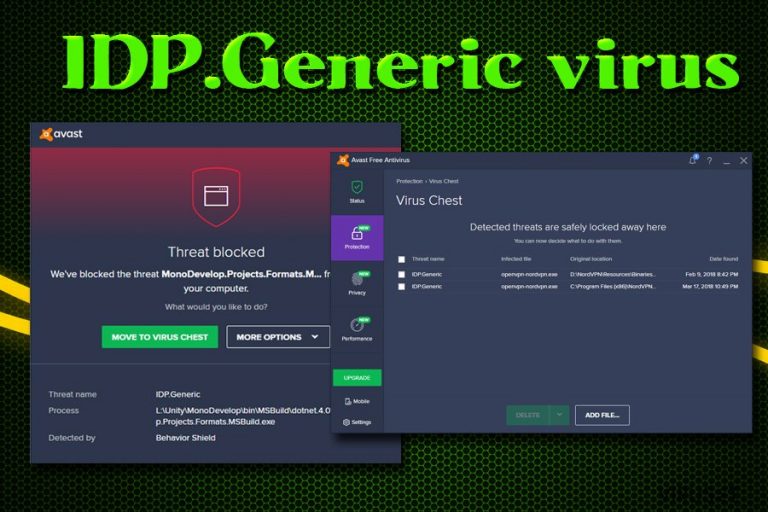
IDP.Generic er et generisk begrep som kan dukke opp i popup-vinduer fra antimalware-programmer (først og fremst AVG og Avast), når noe mistenkelig blir oppdaget på datamaskinen. Deteksjonsnavnet er heuristisk, noe som betyr at antivirusprogrammet har funnet mønster i oppførselen, i stedet for en vanlig fil som kan være ondsnnet. IDP står for Identity Detection Protection, noe som innebærer et forsøk fra ondsinnede aktører på å stjele sensitiv informasjon.
På grunn av mekanismen i oppførselsanalysen, kan imidlertid IDP-Generic også være en falsk positiv. Dette betyr at filen, nettsiden eller scriptet som ble oppdaget faktisk er trygt. Dette skjer normalt når sikkerhetsprogrammet er utdatert eller delvis ødelagt. Brukere kan dermed oppdage at legitime verktøy, som diagnostiske verktøy, spillplattformen Steam, kommunikasjonsappen Discord og andre harmløse apper blir merket som ondsinnede.
Dette betyr imidlertid ikke at de oppdagede IDP.Generic-filene alltid er falske positiver, da de kan være en form for malware. Ofrene kan dermed oppgi sensitive opplysninger, som bankinformasjon, personnummer og annet med nettkriminelle uten å være klar over det. Det er derfor viktig å sjekke at ingenting ondsinnet er installert på enheten. Hvis det ikke er en falsk positiv, er det viktig å fjerne IDP.Generic-viruset fra datamaskinen så snart som mulig.
| Navn | IDP.Generic |
| Type | Datastjelende malware eller falsk positiv |
| Infiltrering | Søppelpost, tredjepartssider, falske oppdateringer, crack-filer, exploits, piratkopierte programmer osv. |
| Risikofaktorer | Pengetap, ytterligere malware-infeksjon, identitetstyveri, deling av sensitive data med ondsinnede aktører osv. |
| Navn på kjørbar fil | setup.exe |
| Deteksjonsmotorer | AVG og Avast |
| Lignende deteksjon | IDP.ALEXA.51, IDP.ares.generic, Trojan.Win32.Generic, Win32:Malware-gen osv. |
| Eliminering | Du må eliminere viruset ved hjelp av et sikkerhetsprogram eller (ved falsk positiv) oppdatere antivirus-programmet ditt |
| Gjenoppretting | Hvis systemet ditt er infisert av IDP-Generic-viruset, bør du slette det og bruke FortectIntego til å fikse eventuell systemskade |
Symptomene ved IDP.Generic-virusinfeksjon er komplekse, ettersom det kan være snakk om en rekke ulike trusler. Dette inkluderer trojanere, bank-malware, infostjeler, malware-droppers, rootkits og andre typer. De fleste virus opererer i det skjulte, men du kan oppleve følgende:
- Treg enhet eller høy bruk av ressurser;
- Vilkårlige vinduer åpnes uten at brukeren gjør noe;
- Blåskjerm;
- Høy nettverksaktivitet;
- Programkrasj;
- Den infiserte datamaskinen sender ut søppelpost;
- Omdirigeringer til mistenkelige sider osv.
Det finnes et par ulike måter for å finne ut hvorvidt IDP.Generic er en falsk positiv. En av disse er å skanne filen med et alternativt sikkerhetsprogram. Men, selv ikke da kan du være helt trygg, ettersom deteksjonen kan være en ny trussel som tidligere ikke er registrert.
Antimalware-motorens database har kanskje ikke det bestemte heuristiske navnet, og klarer dermed ikke å identifisere viruset under skanning. Derfor kan det ofte være lurt å utføre et par andre handlinger før du fjerner IDP.Generic.
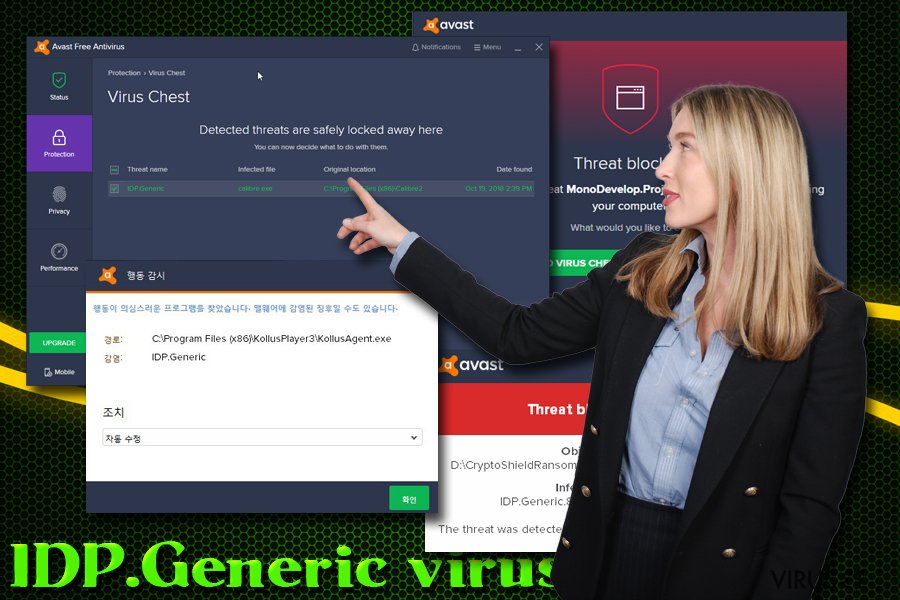
Tvilsomt deteksjonsnavn kan være tilknyttet falske oppdateringer eller programmer nedlastet fra nettet
Hvis du har skannet filen med et annet sikkerhetsprogram og deteksjonen fremdeles er lav, kan du prøve å oppdatere Adobe Flash Player først. Dette tilleggsprogrammet er kjent for å ha en rekke sikkerhetshull og nulldagstrusler, og utnyttes ofte av nettkriminelle.
Ulike svindelsider bruker ofte Flash Player-navnet til å installere tvilsomme eller til og med ondsinnet programvare eller PUP-pakker med falske programvareoppdateringer. Installering av crack-filer er faktisk en av de vanligste måtene for å bli infisert av IDP.Generic eller lignende malware .
Hvis oppdatering av Adobe Flash ikke endrer noe, bør du kontakte AVG eller Avast og spørre hvorvidt deteksjonen er en falsk positiv. Problemet er at alle typer kjørbare filer kan bli oppkalt etter hva som helst (for eksempel Flashupdate.exe) og faktisk være ondsinnet. Infiserte filer med vanlige formater som EXE kan være designet kun for å få trojanere eller ormer inn på brukerens datamaskin.
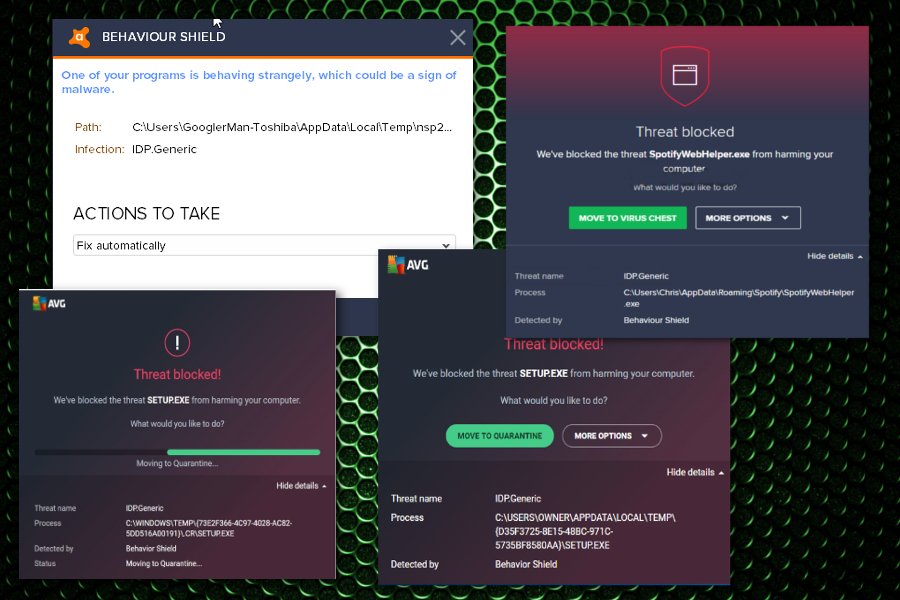
Når du er sikker på at den aktuelle filen er ondsinnet, bør du fjerne IDP.Generic fra datamaskinen din ved å bruke et profesjonelt antivirusprogram. Deretter anbefaler vi at du skanner PC-en din med FortectIntego for å fikse eventuelle skader på systemet og for å fjerne tilhørende filer eller til og med PUP-er. Et komplett skann av systemet gjør det mulig å finne alle mistenkelige programmer og fjerne dem for godt.
Beskytt deg selv mot malware ved å være oppmerksom mens du surfer på nettet
Datamaskinen kan bli infisert av malware på mange ulike måter. En av de mest populære distribusjonsmetodene av malware er å sende den ondsinnede filen som et vedlegg i søppelpost. Denne metoden er en av de mest pålitelige, selv om infeksjonsraten kanskje ikke er den høyeste.
Når du mottar e-poster fra ukjente avsendere, bør du derfor være forsiktig med å åpne vedlegg eller klikke på lenker. Ikke aktiver makroer hvis du blir blir bedt om det (det hevdes gjerne at makroer må tillates for å vise innhold).
En annen vanlig distribusjonsmetode for malware er via usikre og hackede sider. Ondsinnede aktører kan opprette falske sider, hacke legitime sider, kjøpe annonseplass og sette inn ondsinnet kode eller rett og slett legge til ondsinnede filer på tvilsomme tredjepartssider med utilstrekkelig sikkerhet.
Du må derfor sørge for at antivirusprogrammet ditt er oppdatert. Du bør dessuten sørge for at du kan skanne alle typer kjørbare filer med et antivirusprogram. Ikke last ned crack-filer eller piratkopierte programmer, da disse ofte er infiserte med malware, og det kan være vanskelig å finne ut hvorvidt en fil faktisk er ondsinnet.
Eliminer IDP.Generic-viruset hvis deteksjonen ikke er en falsk positiv
Fjerning av IDP.Generic bør utføres hvis du er sikker på at filen faktisk er ondsinnet. For å være helt sikker, bør du sørge for å oppdatere sikkerhetsprogrammet ditt til nyeste versjon, oppdatere Flash og til og med kontakte antivirusleverandøren for å få råd. Hvis IDP.Generic viser seg å være ondsinnet, er det viktig å handle raskt.
Fjerning av IDP.Generic avhenger av hvilken type malware det er snakk om. Eksperter anbefaler generelt sett at du starter systemet i sikkerhetsmodus med nettverk og utfører prosessen derfra. Sikkerhetsmodus gir trygge omgivelser som er perfekte for feilsøking, og kan aktiveres ved å følge instruksjonene nedenfor.
Når du er i sikkerhetsmodus, utfører du et komplett systemskann ved hjelp av et sikkerhetsprogram, som SpyHunter 5Combo Cleaner, Malwarebytes eller lignende.
Hvis IDP.Generic er en falsk positiv, kan du legge det til som unntak i antivirusprogrammet ditt (gå til leverandørens nettside for å finne instruksjoner for hvordan dette gjøres).
Manuell IDP.Generic fjerningsguide for virus
Ransomware: manuell fjerning av ransomware i sikkerhetsmodus
For å aktivere sikkerhetsmodus med nettverk, utfører du følgende steg:
Viktig! →
Manuell fjerning kan være for komplisert for vanlige databrukere. Det krever avansert IT-kunnskap å utføre det riktig (hvis viktige systemfiler blir fjernet eller skadet, kan det føre til uopprettelig skade på Windows-systemet). I tillegg kan det ta flere timer å utføre. Derfor anbefaler vi på det sterkeste at du bruker den automatiske metoden som beskrevet ovenfor.
Steg 1. Åpne sikkerhetsmodus med nettverkstilkobling
Manuell fjerning av malware bør utføres i sikkerhetsmodus.
Windows 7/Vista/XP
- Klikk på Start > På/Av > Start på nytt > OK.
- Når datamaskinen din starter opp, trykker du på F8-knappen (hvis dette ikke fungerer, prøv F2, F12, Del – det avhenger av hovedkortet ditt) flere ganger helt til du ser vinduet for avansert oppstart.
- Velg Sikkerhetsmodus med nettverkstilkobling fra listen.

Windows 10 / Windows 8
- Høyreklikk Start-knappen og velg Innstillinger.

- Bla nedover og velg Oppdatering og sikkerhet.

- I menyen til venstre velger du Gjenoppretting.
- Bla nedover til Avansert oppstart.
- Klikk på Start på nytt nå.

- Velg Feilsøking.

- Gå til Avanserte alternativer.

- Velg Oppstartsinnstillinger.

- Klikk på Start på nytt.
- Trykk 5 eller klikk på 5) Aktiver sikkerhetsmodus med nettverkstilkobling.

Steg 2. Slå av mistenkelige prosesser
Windows' oppgavebehandler er et nyttig verktøy som viser alle prosesser som kjører i bakgrunnen. Hvis det dukker opp malware-prosesser her, må de avsluttes:
- Trykk på Ctrl + Shift + Esc på tastaturet for å åpne oppgavebehandleren.
- Klikk på Detaljer.

- Bla nedover til Bakgrunnsprosesser og se etter mistenkelige oppføringer.
- Høyreklikk og velg Åpne filplassering.

- Gå tilbake til prosessen, høyreklikk og velg Avslutt oppgave.

- Slett innholdet i den ondsinnede mappen.
Steg 3. Sjekk oppstartsprogrammer
- Trykk Ctrl + Shift + Esc på tastaturet for å åpne Windows oppgavebehandler.
- Gå til fanen Oppstart.
- Høyreklikk det mistenkelige programmet og klikk på Deaktiver.

Steg 4. Slett virusfiler
Malware-relaterte filer kan dukke opp på flere ulike steder på datamaskinen din. Her er instruksjoner som kan hjelpe deg med å finne dem:
- Skriv Diskopprydding i Windows' søkefelt og trykk på Enter.

- Velg stasjonen du ønsker å rense (C: er som regel hovedstasjonen, og det er sannsynligvis her du finner ondsinnede filer).
- Bla gjennom Filer som skal slettes-listen og velg følgende:
Midlertidige Internett-filer
Nedlastinger
Papirkurv
Midlertidige filer - Velg Rydd opp i systemfiler.

- Du kan også se etter andre ondsinnede filer som skjuler seg i følgende mapper (angi disse oppføringene i Windows-søkefeltet og trykk på Enter):
%AppData%
%LocalAppData%
%ProgramData%
%WinDir%
Etter at du er ferdig, starter du PC-en på nytt i normalmodus.
Til slutt bør du alltid tenke på beskyttelse mot crypto-ransomware. For å beskytte datamaskinen din mot IDP.Generic og annet ransomware bør du benytte en vel ansett anti-spionvare, som FortectIntego, SpyHunter 5Combo Cleaner eller Malwarebytes.
Anbefalt for deg
Ikke la myndighetene spionere på deg
Myndighetene har en tendens til å spore brukerdata og spionere på innbyggerne sine, og dette er noe du bør ha i bakhodet. Vi anbefaler dessuten at du leser mer om tvilsom praksis for datainnhenting. Sørg for anonymitet på nettet, og unngå sporing eller spionering.
Du kan velge en helt annen lokasjon når du er på nettet, og få tilgang til alt innhold uten å bli stanset av geografiske begrensninger. Du kan surfe helt trygt på nettet uten risiko for å bli hacket ved bruk av et Private Internet Access VPN.
Kontroller informasjonen som er tilgjengelig for myndigheter og andre parter, og surf på nettet uten å bli spionert på. Selv om du ikke er involvert i ulovlige aktiviteter eller stoler på tjenestene og plattformene du bruker, bør du være forsiktig og ta forholdsregler ved å bruke en VPN-tjeneste.
Sikkerhetskopier filer til senere, i tilfelle malware-angrep
Programvareproblemer skapt av malware eller direkte datatap på grunn av kryptering kan føre til problemer eller permanent skade på enheten din. Når du har oppdaterte sikkerhetskopier, kan du enkelt gjenopprette filene dine etter slike hendelser. Det er nødvendig å oppdatere sikkerhetskopiene dine etter eventuelle endringer på enheten. På denne måten kan du starte på nytt fra der du var da du mistet data på grunn av malware-angrep, problemer med enheten eller annet.
Når du har tidligere versjoner av alle viktige dokumenter eller prosjekter, kan du unngå mye frustrasjon og store problemer. Sikkerhetskopier er praktisk når malware dukker opp ut av det blå. Bruk Data Recovery Pro for å gjenopprette systemet ditt.
